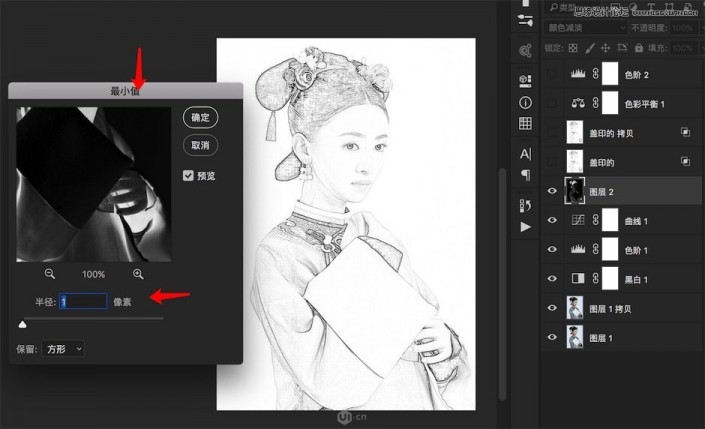工笔画,把《延禧攻略》中的魏璎珞制作成唯美工笔画效果照片(2)
来源:UI中国
作者:LauYim
学习:3250人次
Step2:提线条
盖印图层-Ctrl+Shift+Alt+E,图层混合模式为颜色减淡:
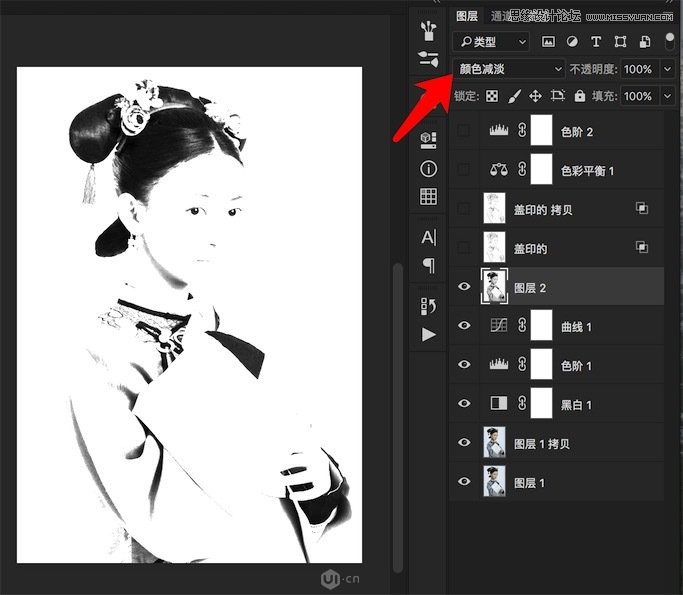
接着Ctrl+I 反相或者 图像—调整—反相:
再接着,滤镜—其他—最小值,通常设置1-2个像素即可:
Step3:线稿融入照片
接着上面的再盖印图层,这里我们已经得到一张照片的线稿图了,然后把之前的调整图层隐藏只显示原照片,或者直接把原照片拖放到新盖印的图层下方:
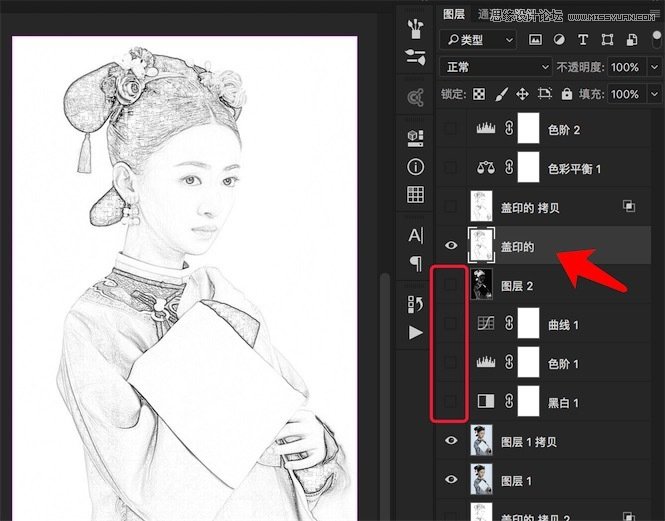
如下图:改变图层混合模式为明度,适当降低透明度:
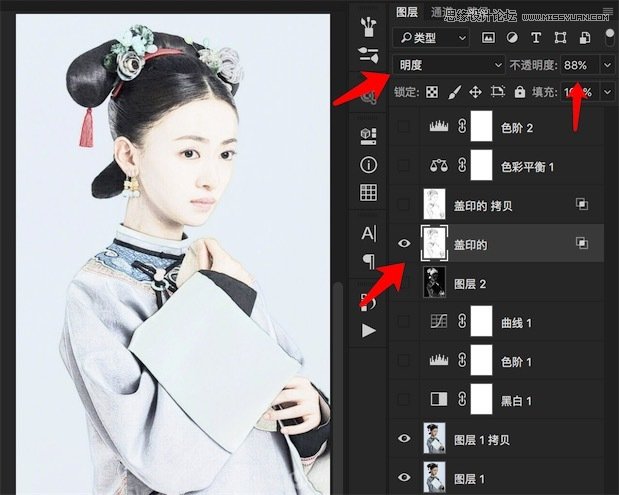
再打开图层样式,调节颜色带,让背景的暗调部分慢慢浮现出来:
学习 · 提示
相关教程
关注大神微博加入>>
网友求助,请回答!